Kuidas lahendada Windowsi traadita ühenduse kuva häälestuse nurjunud tõrge
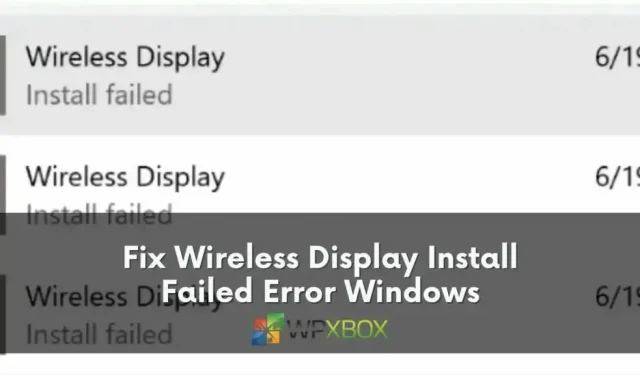
Võimalus filme, pilte, veebiteavet ja meediumifaile ühest seadmest teise sujuvalt projitseerida on tänapäeva kiires digikeskkonnas muutlik. Kasutajad saavad sellest mugavusest kasu tänu Windows 11/10 juhtmevaba ekraani funktsioonile, mis muudab sisu vahetamise ühilduvate seadmete vahel lihtsaks. Mõned kasutajad on selle praktilise funktsiooni arvutisse installimisel teatanud ebaõnnestunud installimisvigadest. Seda postitust lugedes saate teada, kuidas lahendada Windowsi traadita ühenduse kuva seadistamise ebaõnnestumise tõrge.
Miks Windows Experience’i traadita ekraan installitõrgete korral?
Pärast probleemi uurimist leidsime viis võimalikku installi nurjunud vea põhjust.
- Ebastabiilne Interneti-ühendus: nõrk või kõikuv Interneti-ühendus võib installiprotsessi takistada, põhjustades selle seiskumise või täieliku ebaõnnestumise.
- Piiratud Interneti-ühendus: kui teie süsteem on piiratud mõõdetud ühendusega, ei pruugi teil olla installimise lõpuleviimiseks piisavalt ribalaiust. Mõõdetud ühenduse väljalülitamine võib selle probleemi lahendada.
- Rikutud süsteemifailid: teie süsteemi võib mõjutada rikutud viga või ebakõla, mis segab installiprotsessi. Kaaluge juhtmevaba kuva funktsiooni allalaadimiseks ja installimiseks alternatiivse utiliidi, näiteks käsuviip, kasutamist.
- Ühildumatu riistvara: veenduge, et teie seadmed vastavad traadita ekraani funktsionaalsuse riistvaranõuetele; vastasel juhul võib installimise ajal tekkida ühilduvusprobleeme.
- Aegunud draiverid või tarkvara: seadme draiverite ja tarkvara ajakohasena hoidmine on sujuva toimimise jaoks ülioluline; vananenud komponendid võivad installimisel põhjustada konflikte ja tõrkeid.
Nüüd, kui olete tõrke võimalikest põhjustest teadlikum, vaatame lahendust Windowsile, mille puhul ei saa traadita ekraani viga lisada.
Parandage Windowsi traadita ühenduse kuva seadistamise viga
Selles osas käsitleme kõiki võimalikke ja tõhusaid parandusi Windowsi traadita ekraani installimise ebaõnnestunud veale. See hõlmab kõike järgmist:
- Lülitage mõõdetud ühendus välja
- Kasutage DISM-i käsku
- Muutke DNS-i
- WSUS-ist möödaminek registriga
Vaatame nüüd kõiki neid lähenemisviise lähemalt.
1] Lülitage mõõdetud ühendus välja
Kui traadita ühenduse kuva seadistamine ebaõnnestus, võib see aidata, kui lülitate võrgu- ja Interneti-seadetes välja mõõdetud ühenduse funktsiooni. See funktsioon piirab teie arvuti andmetarbimist, et säästa ribalaiust, mis võib installimise keeruliseks muuta. Mõõdetud ühendusest lahtiühendamiseks järgige lihtsalt neid lihtsaid samme.
- Rakenduse Seaded avamiseks vajutage korraga klahve Windows + I.
- Interneti- sätete avamiseks klõpsake vasakpoolsel paanil kategooriat Võrk ja Internet .
- Otsige üles ja klõpsake oma praeguse Interneti-ühenduse suvandil Atribuudid .

- Kerige aknas Atribuudid allapoole, kuni leiate valiku Mõõdetud ühendus .
- Veenduge, et mõõdetud ühenduse valik on välja lülitatud; lülitage välja ja sulgege rakendus Seaded.
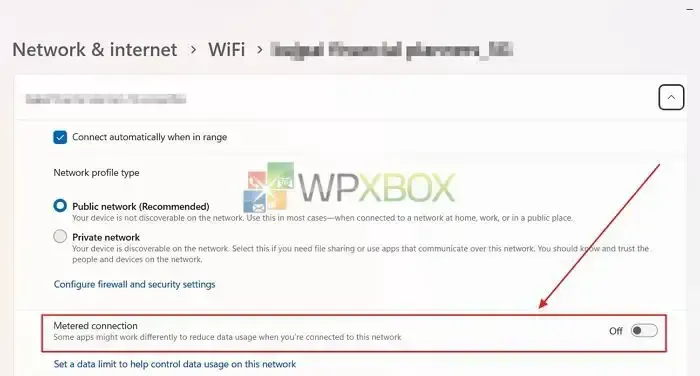
Kontrollige, kas probleem püsib pärast traadita ekraani suvandi installimist, kui mõõdetud ühendus on keelatud.
2] Kasutage DISM-i käsku
Windowsi pilte on võimalik ühendada, lahti ühendada ja parandada, kasutades tugevat käsureautiliiti DISM. Seda programmi kasutades saate kohe installida Windowsi juhtmevaba kuva funktsiooni, vältides samal ajal võimalikke probleeme või ebakõlasid, mis võisid installimist takistada. Juhtmeta kuvari installimiseks käsuga DISM järgige järgmisi samme.
- Käivitage administraatoriõigustega Windows Terminal.
- Sisestage käsk järgmiselt:
DISM /Online /Add-Capability /CapabilityName:App.WirelessDisplay.Connect~~~~0.0.1.0
- Vajutage sisestusklahvi , et käivitada käsk juhtmevaba kuva funktsiooni installimiseks.

3] DNS-i muutmine
Teine võimalus, mida tasub kaaluda, on DNS-serveri muutmine. Aeglane või ebausaldusväärne DNS-server võib aeg-ajalt installimisprobleeme tekitada. lülituda Google’i avalikule DNS-ile, mis on kiirem ja töökindlam DNS-server. Google’i avaliku DNS-i kasutamine tagab töökindluse, turvalisuse ja kiire allalaadimisaja.
4] Tühjenda vahemälu
Teine võimalus, kui traadita ühenduse kuva häälestus nurjus probleem püsib, on arvuti vahemälu kustutamine. Vahemälufailid võivad aja jooksul koguneda ja põhjustada konflikte või installiprobleeme. Kõik edukat installimist takistavad probleemid saab lahendada nende ajutiste failide eemaldamisega. Vahemälu tühjendamiseks järgige järgmisi samme.
- Käivitage Windowsi terminal administraatorina.
- Tippige hüpikaknas kõik järgmised käsud, vajutades pärast iga käsku sisestusklahvi.
net stop wuauserv net stop bits net stop cryptsvc rd /s /q c:\Windows\SoftwareDistribution rd /s /q %temp% rd /s /q c:\Windows\temp net start wuauserv sc config wuauserv start=auto net start bits sc config bits start=auto net start cryptsvc sc config cryptsvc start=auto
- Lõpuks täitke see käsk:
DISM /Online /Cleanup-Image /RestoreHealth
Järeldus:
Selles artiklis käsitlesime Windowsi traadita ekraani installi ebaõnnestunud tõrke lahendamist. Windows on operatsioonisüsteem, mis hankib sageli uusi funktsioone, mistõttu võib aeg-ajalt nende täiendustega probleeme tekkida. Enamiku objekte saab mõne lihtsa sammuga taas töökorda seada. Loodame siiralt, et see postitus oli teile kasulik. Võimaluse korral levitage seda kindlasti kõigile.
Kas minu arvuti toetab traadita ekraani?
Kui teie arvuti vastab eeltingimustele, võib see toetada juhtmevaba kuva. Selle funktsiooni kasutamiseks peab teie arvutis töötama Windows 10 või 11 ja sellel peab olema ühilduv Wi-Fi-adapter, mis toetab Miracasti tehnoloogiat. Lisaks veenduge, et teie tarkvara ja seadme draiverid on ajakohased, et vältida installimise ühilduvusprobleeme.
Kas traadita ekraan on parem kui HDMI?
Sõltuvalt teie nõudmistest ja maitsest on nii HDMI-l kui ka juhtmeta ekraanil eeliseid ja puudusi. Juhtmeta ekraan on parim valik segadusteta installimiseks, kuna see pakub mugavust seadmete vahel sisu sujuvaks jagamiseks, ilma et oleks vaja füüsilisi juhtmeid. Siiski pakub HDMI ühendust, mis on stabiilsem ja töökindlam ning võimaldab kvaliteetsemat video- ja heliedastust. Otsus traadita ekraani ja HDMI vahel taandub lõppkokkuvõttes teie konkreetsetele vajadustele, sealhulgas teie mobiilsuse, kasutatavuse ja soovitud kvaliteedi tasemele.


Lisa kommentaar